Googleサーチコンソールでサブドメインを登録するためにDNSレコードの設定を変更したところ、ブラウザで「このサイトにアクセスできません」というエラーが出てしまいアクセスできなくなりました。
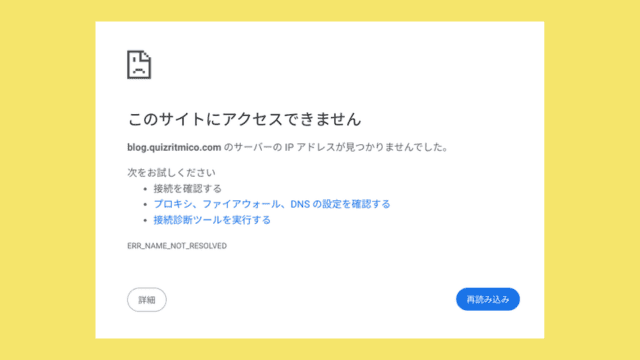
サーチコンソールのURL検査でも、「失敗しました: DNS エラー: 不明なホストです」というエラーが出ていました。
今回のエラーは、エックスサーバーでサブドメインのTXTレコードを追加したことがきっかけで発生したものです。アクセスできなくなってしまった際の対処手順を紹介します。
サイトにアクセスできなくなる原因
エックスサーバーではサブドメインのTXTレコードを追加すると、Aレコードのワイルドカード「*.ドメイン名」が参照されなくなるそうです。
Aレコードとは、ドメイン名とIPアドレスを関連付けるDNSレコードの一種です。そのAレコードが参照されなくなったため、サブドメインへのアクセスができなくなってしまっていたのです。
DNSエラーの対処方法
アクセスできなくなったサブドメインのAレコードを追加すれば解決します。元々「*.ドメイン名」で登録されていた内容と同じ値で登録します。
エックスサーバーの管理画面にログインし、「ドメイン」→「DNSレコード設定」画面を開きます。
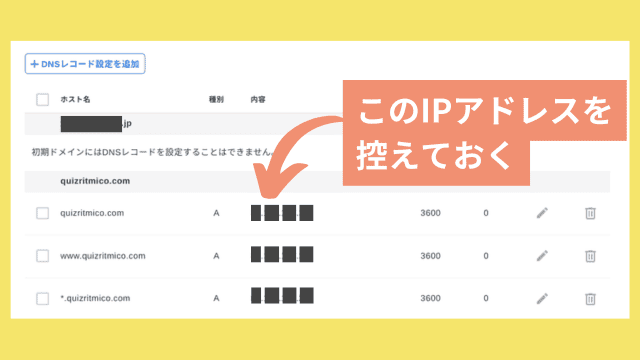
▲元々の設定内容をコピーしておくか、別タブでDNSレコード追加画面を開きます。
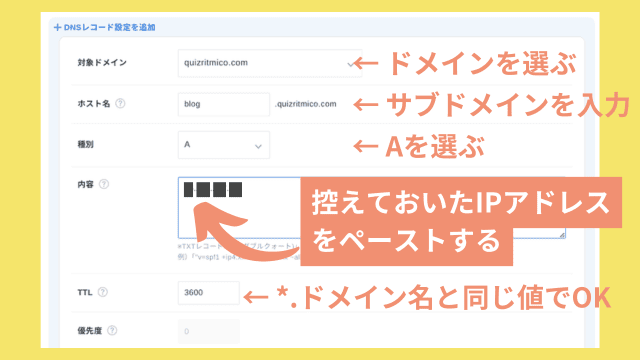
▲DNSレコード追加画面を開き、対象ドメインをリストから選択。ホスト名にサブドメインを入力し、種別は「A」を選びます。内容にはコピーしたIPアドレスを入力します。その他の項目は初期値でOKです。
DNSレコードの修正が反映されるまでは、数時間〜24時間程度かかる場合があります。
私の場合、ブラウザからサイトを閲覧できるようになるまでの時間は数分程度でしたが、Googleサーチコンソールでサイトマップが「一般的なHTTPエラー」となる現象や、URL検査で「失敗しました: DNS エラー: 不明なホストです」となる現象が解決するまでは30分程度かかりました。
プロパティタイプの「ドメイン」と「URL プレフィックス」とは
Googleサーチコンソールでプロパティを追加する際、「ドメイン」か「URL プレフィックス」を選ぶ必要があります。
簡単に違いを紹介すると、「ドメイン」を選んだ場合はメインドメインもサブドメインも全て同じプロパティで確認することができ、「URL プレフィックス」を選んだ場合は別々のプロパティで確認することができます。
wwwのあり・なしや、httpsへの統一がされていない場合も「ドメイン」を選択するのが推奨されます。
サブドメインのプロパティを個別に登録するなら、「ドメイン」ではなく「URLプレフィックス」を選択すべきでした……
| ドメイン | URL プレフィックス |
|---|---|
| サブドメイン(wwwやblogなど)もサブディレクトリも全て対象 | 指定したURLから始まるURLのみ |
| HTTPS・HTTP両方 | 指定したプロトコルのURLのみ |
| DNSレコードの追加が必要 | 複数の確認方法 ・HTMLファイルのアップロード ・HTMLタグ ・metaタグの追加 ・Googleタグマネージャ ・Googleアナリティクストラッキング コード |
Googleサーチコンソールのヘルプのリンクを貼っておきます。
まとめ
XServerのDNS設定後、サブドメインへアクセスできなくなってしまう事象の対処方法を紹介しました。
いきなりアクセスできなくなって焦りますよね……
もしもこの方法でも直らない場合は、XServerサポートにお問い合わせください。

